आपका सामना हो सकता है, SystemSettings.ViewModel.SettingEntry Windows 10 और NetworkUX.ViewModel.SettingEntry . में सेटिंग एप्लिकेशन लॉन्च करते समय त्रुटि वाईफाई से कनेक्ट करते समय। वे कुछ सबसे जटिल त्रुटियों की तरह लग सकते हैं, उन्हें हल करना उतना जटिल नहीं है। आपको बस दिए गए समाधानों का पालन करने की आवश्यकता है और आप इन त्रुटियों को सुधारने में सक्षम होंगे।
शुरू करने से पहले, आपको पता होना चाहिए कि आमतौर पर अंदरूनी निर्माण . पर त्रुटियों का सामना करना पड़ता है , और इसलिए यदि आप एक इनसाइडर बिल्ड पर हैं, तो आपको एक स्थिर संस्करण में जाने की आवश्यकता है, या इनसाइडर फीडबैक हब को इसकी रिपोर्ट करें और फिर उनके अगले बिट्स जारी करने की प्रतीक्षा करें। यदि आप स्थिर संस्करण पर इस समस्या का सामना कर रहे हैं, तो शायद ये सुझाव मदद कर सकते हैं।
SystemSettings.ViewModel.SettingEntry

ये कुछ चीजें हैं जो आप SystemSettings.ViewModel.SettingEntry त्रुटि को ठीक करने के लिए कर सकते हैं:
1] अपने विंडोज 10 को अपडेट करें
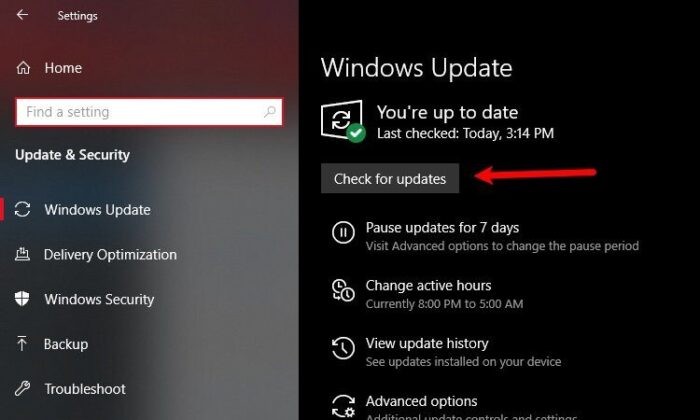
Microsoft ने Windows 10 15019 Build के साथ SystemSettings.ViewModel.SettingEntry त्रुटि को ठीक कर दिया है। इसलिए, यदि आपने कुछ समय से अपना OS अपडेट नहीं किया है, तो समस्या को ठीक करने के लिए अपने Windows 10 को अपडेट करने का प्रयास करें।
ऐसा करने के लिए, सेटिंग . लॉन्च करें विन + आई . द्वारा और अपडेट और सुरक्षा> अपडेट की जांच करें . क्लिक करें ।
अब, अपडेट को डाउनलोड और इंस्टॉल करें, उम्मीद है, SystemSettings.ViewModel.SettingEntry त्रुटि को ठीक किया जा सकता है।
2] सिस्टम फ़ाइलें जांचें
यदि अपडेट करने से आपकी समस्या ठीक नहीं हुई तो समस्या एक दूषित सिस्टम फ़ाइल के कारण है। इसलिए, हमें समस्या को ठीक करने के लिए sfc /scannow कमांड चलाने की आवश्यकता है।
ऐसा करने के लिए, कमांड प्रॉम्प्ट launch लॉन्च करें प्रारंभ मेनू से एक व्यवस्थापक के रूप में, निम्न आदेश टाइप करें, और Enter hit दबाएं ।
sfc /scannow
यह सभी सिस्टम फ़ाइल त्रुटियों को ठीक करने में मदद करेगा।
NetworkUX.ViewModel.SettingEntry त्रुटि

वाईफाई से कनेक्ट करते समय आपको यह त्रुटि आ सकती है। ये कुछ समाधान हैं जो आप NetworkUX.ViewModel.SettingEntry त्रुटि को ठीक करने के लिए कर सकते हैं।
1] Microsoft Windows आधारित स्क्रिप्ट होस्ट अक्षम करें
इस समस्या को ठीक करने के लिए सुझाए गए समाधानों में से एक Microsoft Windows आधारित स्क्रिप्ट होस्ट को अक्षम करना है।
इस समस्या को ठीक करने के लिए आप हमारे फिक्सविन का उपयोग कर सकते हैं। यह अतिरिक्त फ़िक्सेस अनुभाग के अंतर्गत 1-क्लिक फ़िक्स प्रदान करता है। यह पोस्ट आपको बताएगी कि विंडोज 10 पर अन्य विंडोज स्क्रिप्ट होस्ट त्रुटियों को कैसे ठीक किया जाए।
अब, जांचें कि क्या समस्या बनी रहती है, उम्मीद है कि इसे समाप्त कर दिया जाएगा। अगर इससे मदद नहीं मिली, तो आप बदलावों को उलट सकते हैं।
2] 802.11n नेटवर्क ड्राइवर को फिर से इंस्टॉल करें

इस समस्या के लिए एक दूषित ड्राइवर जिम्मेदार हो सकता है, इसलिए, ऐसी त्रुटियों को ठीक करने के लिए, हमें 802.11n नेटवर्क ड्राइवर को फिर से स्थापित करना होगा।
- ऐसा करने के लिए, डिवाइस प्रबंधक लॉन्च करें
- विस्तृत करें नेटवर्क एडेप्टर
- राइट-क्लिक करें वायरलेस LAN 802.11n (या ब्रॉडबैंड 802.11n नेटवर्क एडेप्टर)
- अनइंस्टॉल का चयन करें ।
ड्राइवर को अनइंस्टॉल करने के बाद, हमें इसे फिर से इंस्टॉल करना होगा।
ऐसा करने के लिए, नेटवर्क एडेप्टर पर राइट-क्लिक करें डिवाइस मैनेजर से और हार्डवेयर परिवर्तनों के लिए स्कैन करें . चुनें ।
उम्मीद है, ये समाधान ऐसी त्रुटियों को ठीक कर देंगे।

